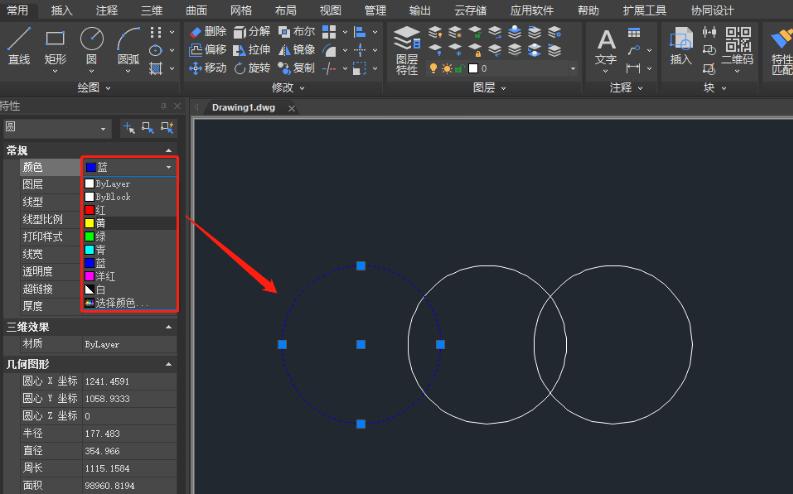本文概述:本文将详细介绍如何改变CAD线性标注的颜色,包括具体的操作步骤和注意事项。通过这些方法,您可以更好地控制图纸的视觉效果,提高工作效率。
在使用CAD绘图软件时,线性标注是常见且重要的一部分。正确和清晰的标注不仅有助于理解图纸,还能提高图纸的专业性。然而,有时候默认的标注颜色可能不符合您的需求,因此掌握如何改变CAD线性标注的颜色显得尤为重要。
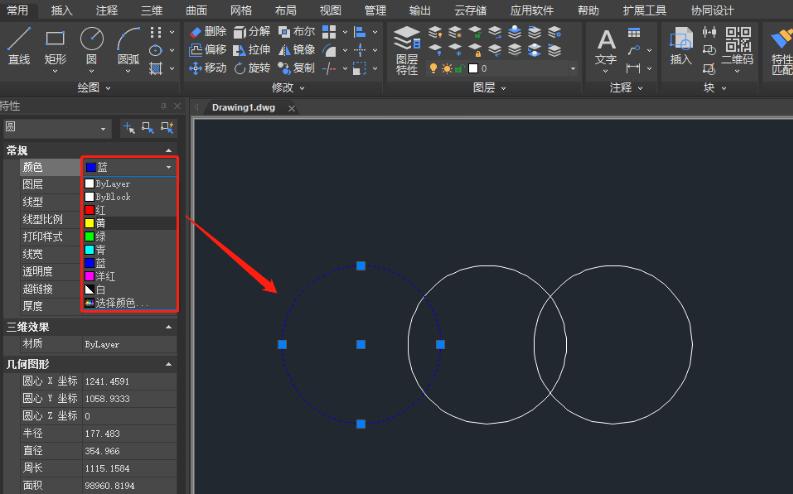
步骤一:打开属性管理器
首先,您需要打开**属性管理器**。在大多数CAD软件中,可以通过以下几种方式来访问属性管理器:1. 在顶部菜单栏中找到“工具”选项,然后选择“属性管理器”。2. 右键点击需要修改的标注对象,然后从弹出的菜单中选择“属性”。

步骤二:选择标注样式
在**属性管理器**窗口中,您会看到当前图纸中的所有标注样式。找到并选择您想要修改颜色的标注样式。通常,这些样式在“标注样式”列表中显示。
步骤三:编辑标注样式
选中需要调整的标注样式后,点击“修改”按钮。这将打开一个新的窗口,允许您更深入地编辑该标注样式的各种属性。在这个界面上,您可以查看和更改与标注相关的多个设置,包括文字、箭头、单位等。
步骤四:更改标注颜色
在**标注样式编辑器**中,找到“符号与箭头”或“文字”标签,这取决于您使用的具体CAD版本。在这些标签下,您可以看到“颜色”选项。点击颜色旁边的小方框,将会弹出一个调色板窗口。这里,您可以选择所需的颜色或者输入特定的颜色代码。
步骤五:应用并保存更改
选择合适的颜色后,点击“确定”按钮以确认选择。然后,再次点击“确定”或“应用”以完成对标注样式的修改。确保所有更改已经生效,并关闭“标注样式编辑器”和“属性管理器”窗口。
步骤六:检查并验证
最后,回到您的CAD图纸,仔细检查修改后的标注颜色是否符合预期。如果一切正常,您已经成功地改变了CAD线性标注的颜色。如果发现任何问题,您可以重复上述步骤进行相应的调整。以上就是改变CAD线性标注颜色的基本步骤。此外,以下几点注意事项也非常重要:1. **兼容性问题**:不同版本的CAD软件可能会有不同的设置路径和选项名称,请根据具体版本调整操作步骤。2. **批量处理**:如果需要一次性修改多个标注对象的颜色,可以使用选择过滤器或特定命令来批量选择并修改。3. **保存设置**:为了避免每次都重新设置,建议将常用的标注样式保存为模板,方便以后直接调用。通过掌握如何改变CAD线性标注的颜色,您可以更灵活地设计和制作图纸。这不仅能提升工作效率,还能使您的图纸更加美观和专业。希望本篇说明能够帮助到您,在日常的CAD绘图工作中,运用这些技巧来实现更高效、更优质的设计成果。
BIM技术是未来的趋势,学习、了解掌握更多BIM前言技术是大势所趋,欢迎更多BIMer加入BIM中文网大家庭(http://www.wanbim.com),一起共同探讨学习BIM技术,了解BIM应用!